
时间:2020-10-19 03:28:35 来源:www.win10xitong.com 作者:win10
我们在使用win10系统的时候,不少用户都遇到了Win10系统没有快速启动,因为这个问题还是比较少见的,所以很多网友都不知道该如何解决,如果你不想找其他人来帮忙,小编这里提供一个解决步骤:1、以管理员身份运行命令提示符,运行以下命令:powercfg -h on2、启用休眠以后,你再重新进入"控制面板\硬件和声音\电源选项\系统设置",在关机设置下就可以看到"启用快速启动"和"休眠"选项了就很快的解决了。下面就由小编给大家带来Win10系统没有快速启动的详尽解决方式。
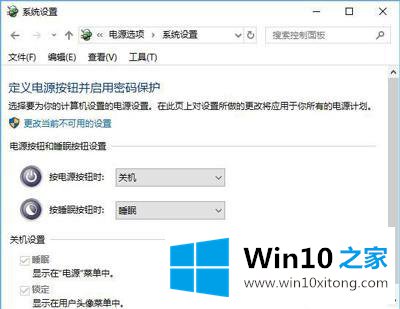
原因分析:
快速启动依赖休眠功能,禁用休眠功能导致这个问题。
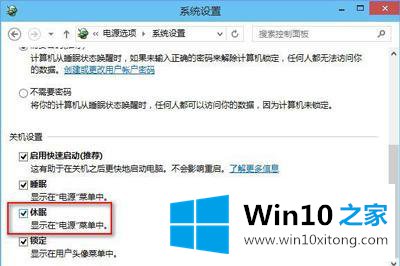
解决方法:
1、以管理员身份运行命令提示符,运行以下命令:powercfg -h on
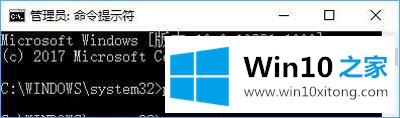
2、启用休眠以后,你再重新进入"控制面板\硬件和声音\电源选项\系统设置",在关机设置下就可以看到"启用快速启动"和"休眠"选项了。
PS:如果以后想要关闭休眠功能(同时也关闭了快速启动功能),需要运行的命令为:powercfg -h off
关于win10系统没有快速启动怎么办这就跟大家分享了全部的内容,如果你也需要设置快速启动的功能的话,可以参考以上的步骤来设置。
以上内容就是今天的全部教程了,Win10系统没有快速启动的详尽解决方式就给大家说到这里了。要是你对这个问题还有疑问,欢迎给本站留言,我们将继续协助你处理这个问题。